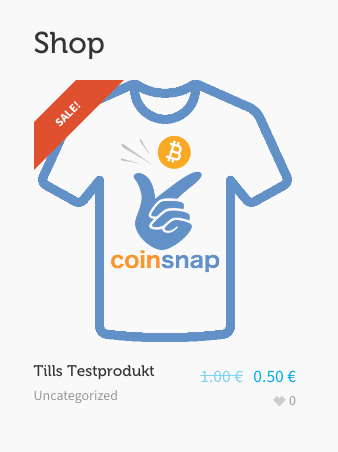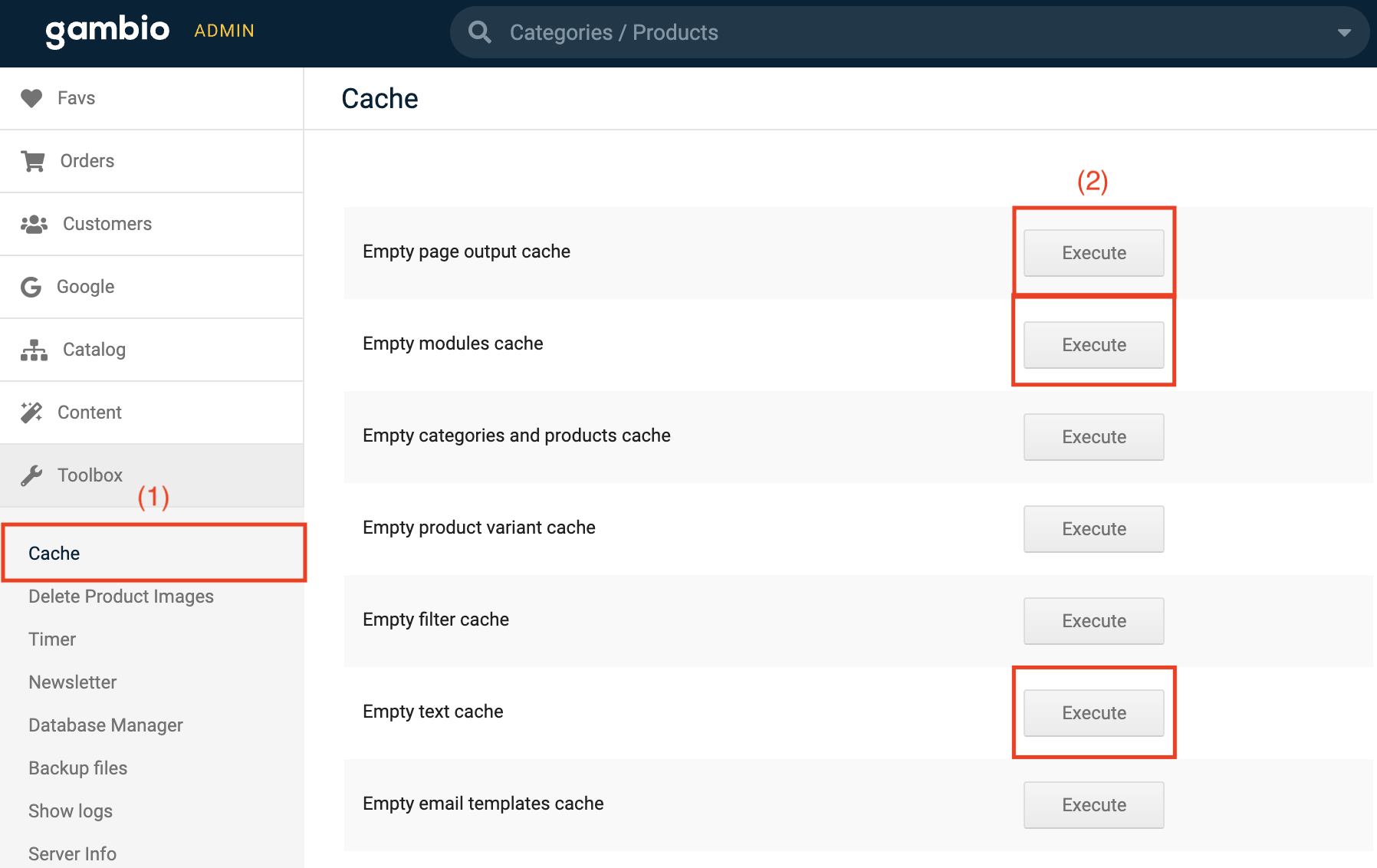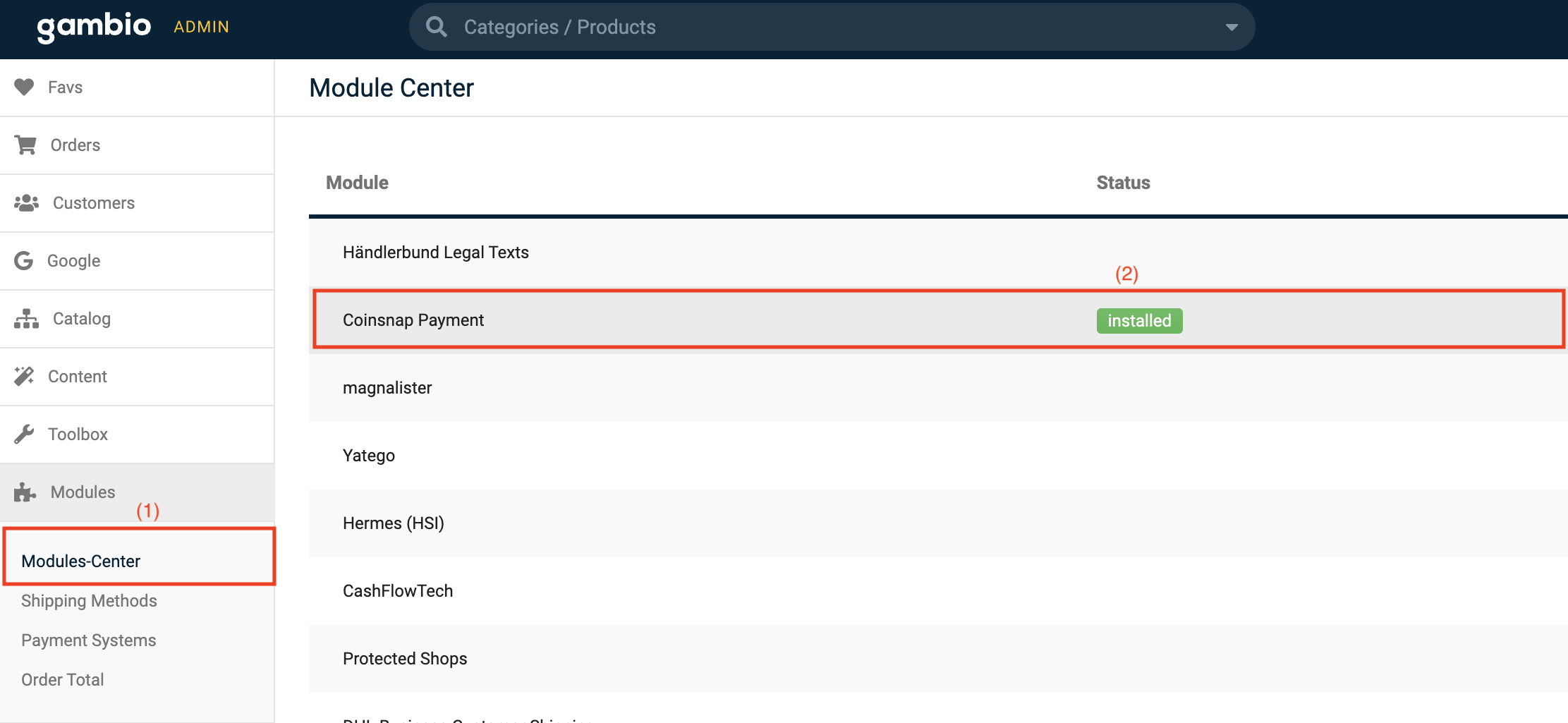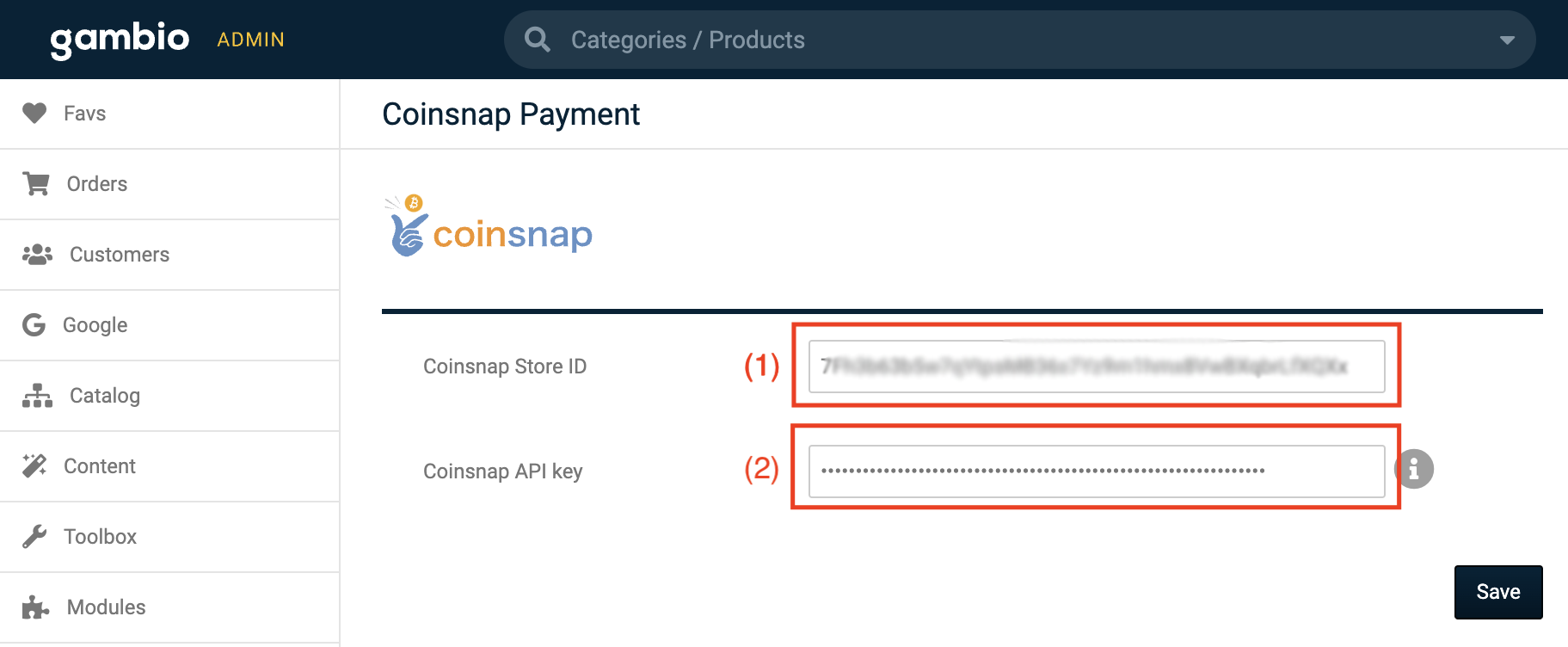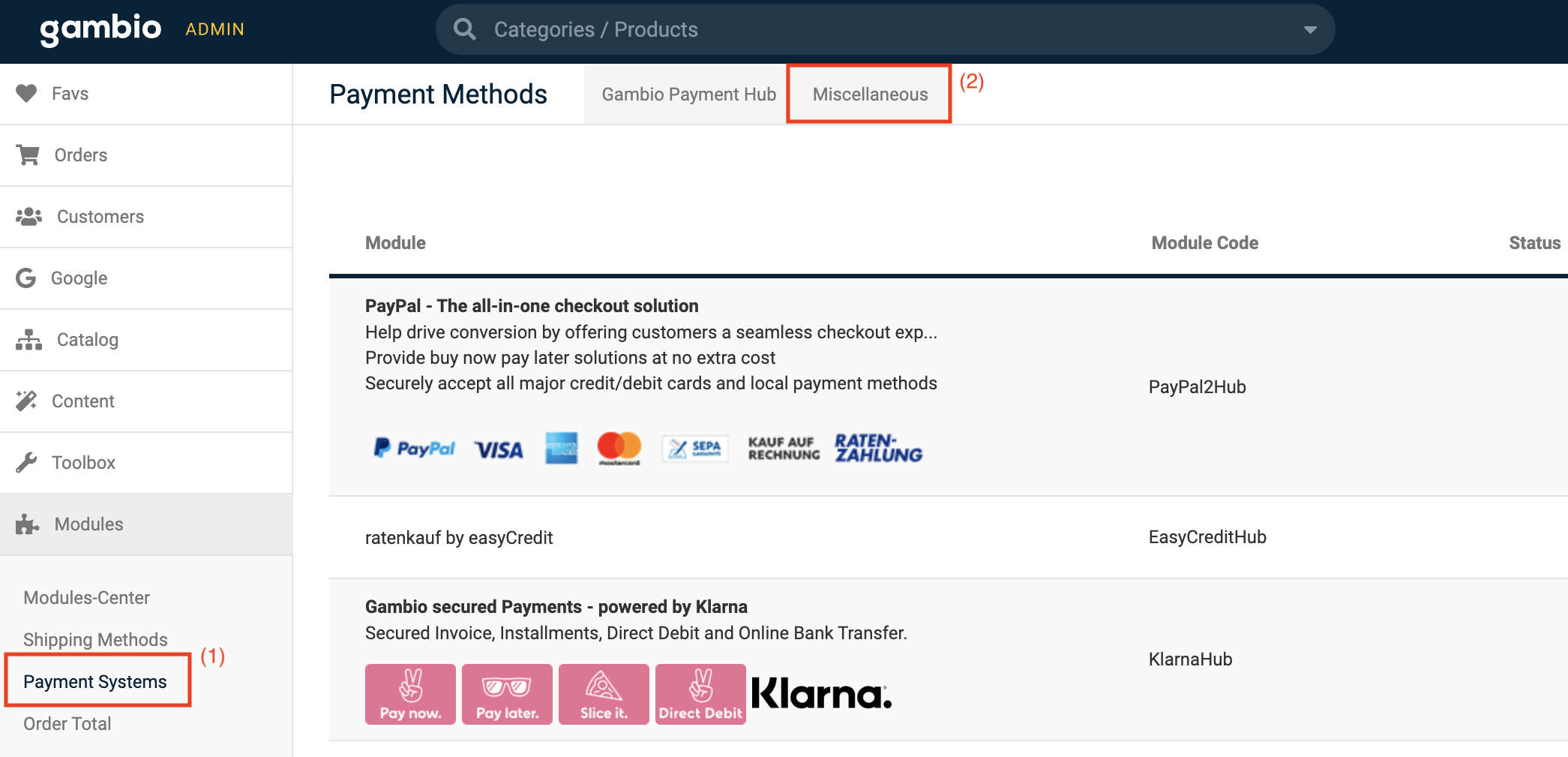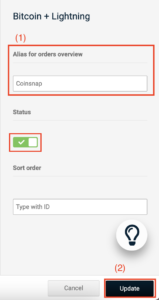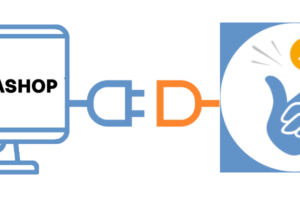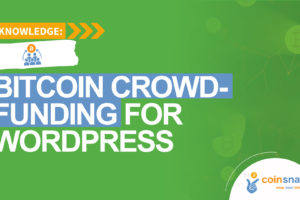Coinsnap dla Gambio
Gambio to niemiecki system sklepowy, który oferuje kompletne rozwiązanie dla sprzedawców internetowych z rozbudowanymi funkcjami i narzędziami.
Oferuje prostą obsługę dla małych i średnich firm, które chcą zaprojektować własną obecność w handlu elektronicznym.
Gambio zostało założone w 2005 roku i jest używane przez ponad 25 000 sprzedawców e-commerce, głównie w Niemczech, Austrii i Szwajcarii.
Gambio oferuje dwa różne systemy: Gambio Cloud i wersję self-hosted.
Wtyczka Gambio od Coinsnap jest dostarczana bezpłatnie dla wersji self-hosted.
Wersja Gambio Cloud nie jest jeszcze obsługiwana.
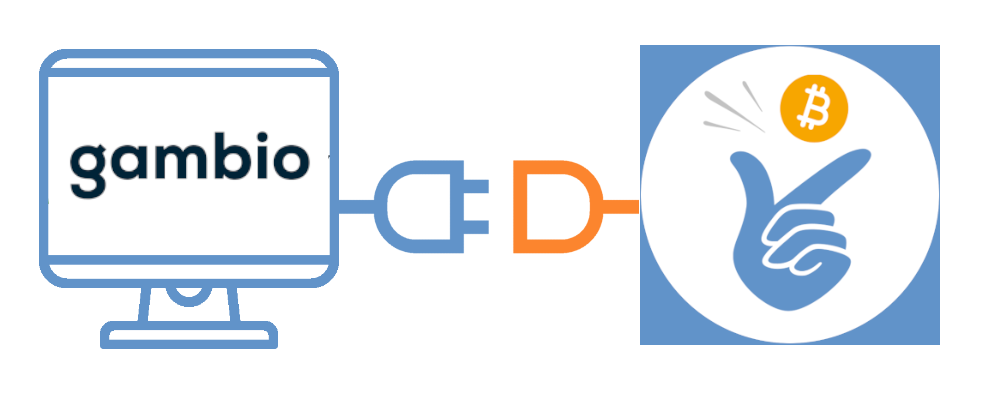
Dzięki samodzielnie hostowanemu oprogramowaniu sklepu Gambio, operatorzy sklepów wybierają elastyczną i przyjazną dla użytkownika aplikację.
Nie są wymagane ani umiejętności programistyczne, ani dogłębna wiedza na temat optymalizacji pod kątem wyszukiwarek.
Gambio oferuje również użytkownikom dostosowany układ sklepu i łatwy w użyciu interfejs użytkownika.
Coinsnap opracował darmowy moduł, dzięki któremu płatności Bitcoin i Lightning mogą być również wygodnie przetwarzane za pośrednictwem oprogramowania sklepu Gambio.
Ta wtyczka płatności jest bezpośrednio dostosowana do Gambio i umożliwia wygodne przetwarzanie płatności Bitcoin.
Wtyczkę płatności Gambio od Coinsnap można pobrać i zainstalować bezpłatnie.
Główne cechy wtyczki płatności Coinsnap dla Gambio:
Wtyczkę płatności można szybko i łatwo zaimplementować w oprogramowaniu sklepu Gambio.
Bezpłatne wsparcie Coinsnap jest dostępne w przypadku pytań i problemów.
Dzięki wtyczce płatności Coinsnap dla Gambio, operatorzy sklepów mogą akceptować płatności Bitcoin i Lightning od swoich klientów.
Jeśli chcesz wypróbować, jak wygląda płacenie za pomocą Bitcoin i Lightning w sklepie Gambio z perspektywy płatnika, możesz złożyć zamówienie testowe w naszym sklepie demonstracyjnym Gambio.
Tutaj możesz wprowadzić dane demonstracyjne i zapłacić za produkt demonstracyjny za pomocą Bitcoin i Lightning.
Gambio Demo Store
Po pomyślnym zainstalowaniu i skonfigurowaniu wtyczki Gambio możesz przetestować jej funkcje w naszym sklepie demonstracyjnym.
Sprawdź jego możliwości, w tym możliwość akceptowania płatności Bitcoin i Lightning, pod tym linkiem.
Zainstaluj wtyczkę Gambio przez GitHub
Wtyczkę Gambio można pobrać ze strony GitHub Coinsnap pod tym linkiem. Musisz pobrać moduł (plik „.zip”) i rozpakować pliki z archiwum.
Aby zainstalować wtyczkę płatności Coinsnap Bitcoin i Lightning dla systemu Gambio 4.5.x – 4.x, musisz zainstalować klienta FTP (Filezilla, Free FTP, Cyberduck, WinSCP…). Skopiuj całą zawartość katalogu „coinsnap-gambio” za pomocą klienta FTP do katalogu głównego sklepu Gambio na serwerze internetowym.
Po wykonaniu pierwszego kroku możesz zalogować się przy użyciu danych logowania na stronie logowania.
(1) Dostęp do Centrum modułów
Przejdź do sekcji „Moduły” i wyszukaj „Centrum modułów” u góry.
Kliknij na nią.
(2) Zainstaluj moduł
Wybierz „Coinsnap Payment” i przejdź do instalacji modułu.
(3) Usuń pamięć podręczną
Po pomyślnej instalacji wróć do obszaru pamięci podręcznej i ponownie usuń pamięć podręczną modułu, wyjścia i tekstu.
Przejdź do „Moduły” -> „Centrum modułów” -> „Coinsnap Payment” i ponownie kliknij „Edytuj”.
(1) Store-ID
Wklej wcześniej skopiowany identyfikator sklepu do pierwszego pola.
(2) API-Key
Wklej skopiowany wcześniej klucz API do drugiego pola.
Po zapisaniu danych Twój sklep Gambio został pomyślnie połączony z aplikacją Coinsnap.
Przejdźmy teraz do włączenia płatności Bitcoin+Lightning, postępując zgodnie z kolejnymi instrukcjami:
(1) Znajdź ustawienia płatności
Przejdź do sekcji „Moduły” -> „Systemy płatności”.
(2) Otwórz zakładkę „Różne”.
Kliknij zakładkę „Różne” w prawym górnym rogu.
Przewiń do dołu strony, gdzie znajdziesz sekcję „Dodane moduły”.
Kliknij „Bitcoin + Lightning”, aby rozpocząć instalację metody płatności „Bitcoin + Lightning”.